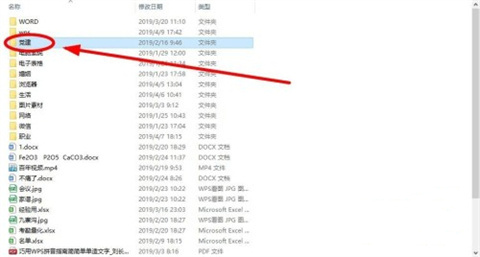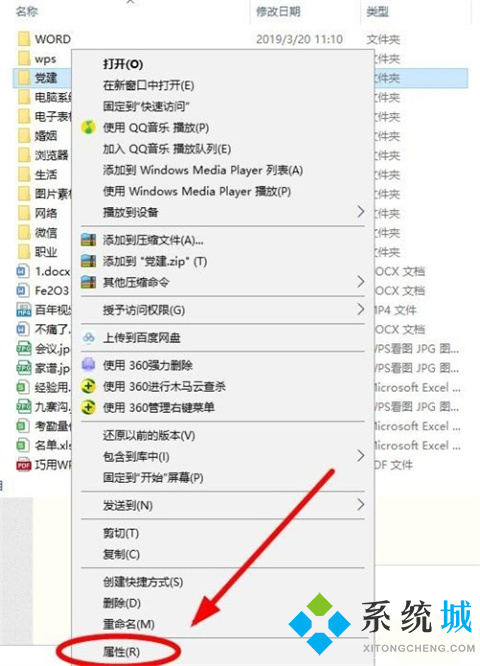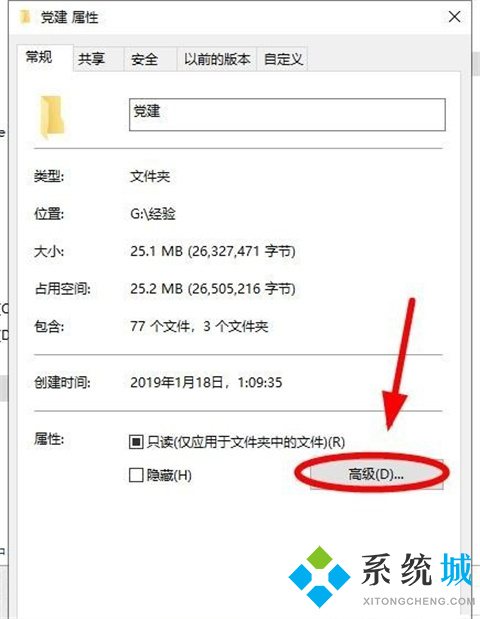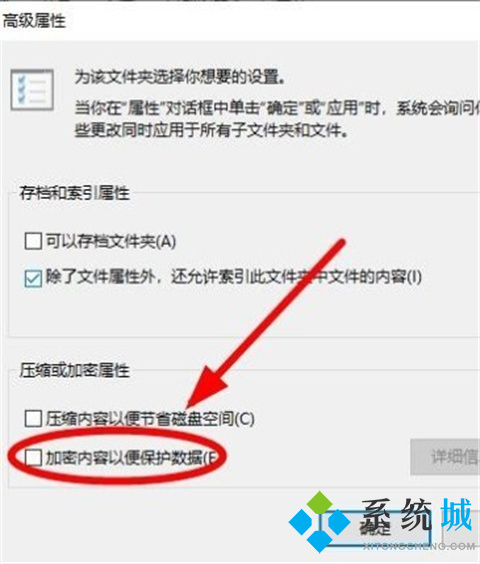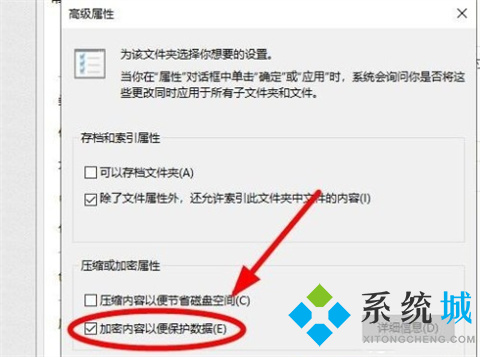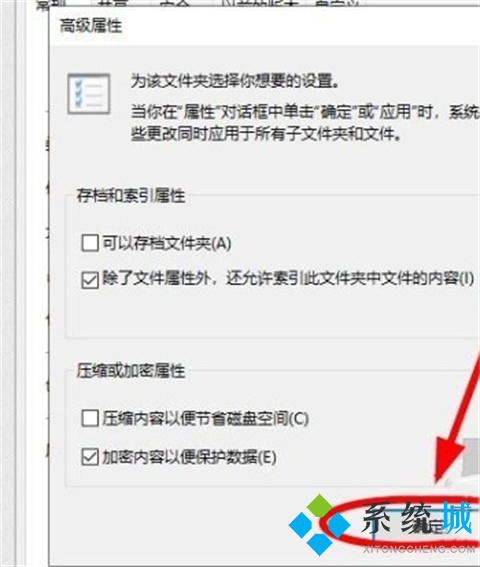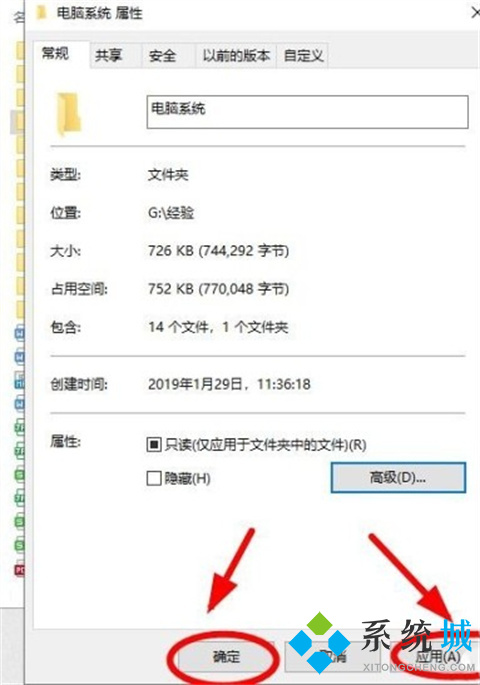文件夹加密怎么设置(文件夹加密的设置方法)
[来源:未知 作者:小孙 发表时间:2023-01-01 20:49 阅读次数:]|
文件夹是使用电脑必不可少的工具,它可以为我们储存各种重要数据,大家肯定多多少少会在电脑上存一些不想让别人看到的文件夹吧,那么既然是不想让别人看到的,当然是要进行加密更好啦,那么文件夹加密如何设置呢?本文就给大家带来了文件夹加密的设置方法,快来了解下吧。
工具/原料 系统版本:windows10系统 品牌型号:联想G700
文件夹加密如何设置1、首先打开电脑,找到想要加密的文件夹;
2、右键点击文件夹,点击选择“属性”;
3、打开文件夹的属性页面后,我们点击“常规”栏中的“高级”;
4、点击屏幕中的“加密内容以保护数据”这一项;
5、接着在“高级属性”页面,勾选“加密内容以便保护数量”;
6、最后点击确定,操作就完成了;
7、然后再点击文件夹属性页面中的“应用”或“确定”。
总结: 1、首先打开电脑,找到想要加密的文件夹; 2、右键点击文件夹,点击选择“属性”; 3、打开文件夹的属性页面后,我们点击“常规”栏中的“高级”; 4、点击屏幕中的“加密内容以保护数据”这一项; 5、接着在“高级属性”页面,勾选“加密内容以便保护数量”; 6、最后点击确定,操作就完成了; 7、然后再点击文件夹属性页面中的“应用”或“确定”。
|
Tags:
责任编辑:永春小孩相关文章列表
- 发表评论
-
- 最新评论 进入详细评论页>>